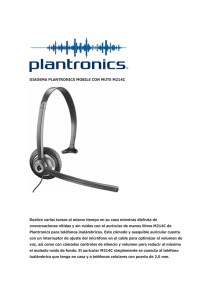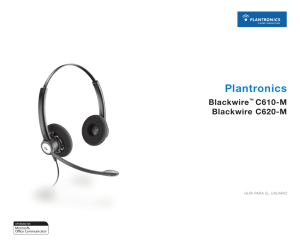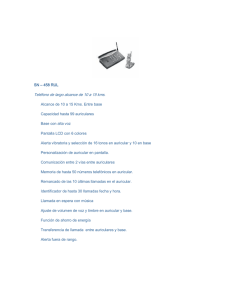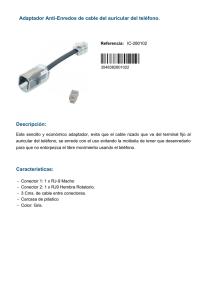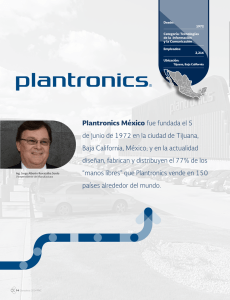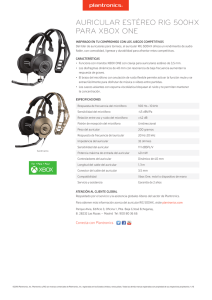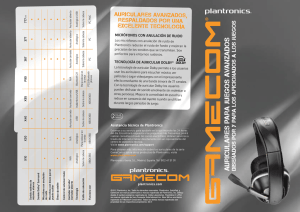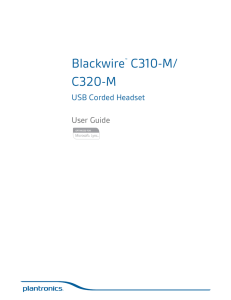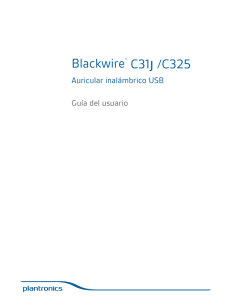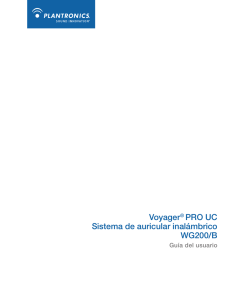Plantronics
Anuncio
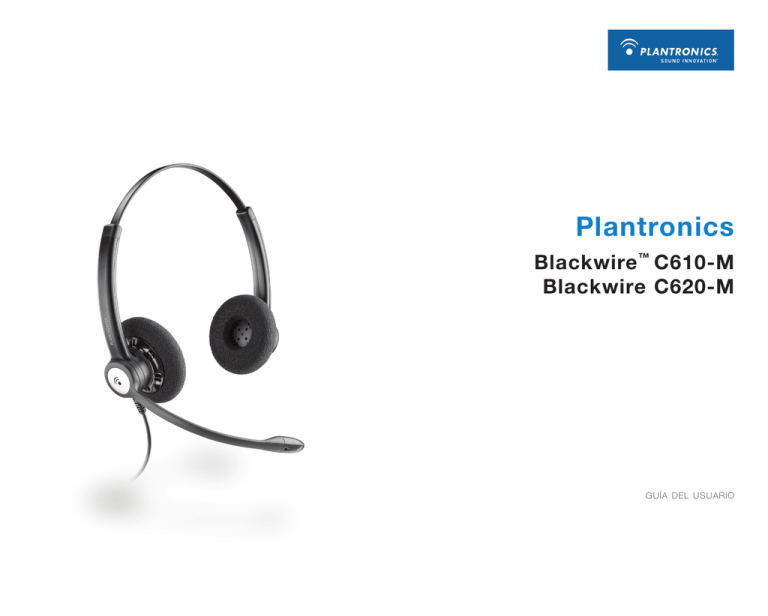
Plantronics Blackwire ™ C610-M Blackwire C620-M GU ÍA D EL U SU ARIO BIENVENIDO CONTENIDO DEL PAQUETE Bienvenido a la línea de productos de auriculares de Plantronics. Plantronics le ofrece una amplia gama de productos que abarcan desde aplicaciones indispensables para las operaciones y los negocios al entretenimiento y las comunicaciones personales. Si desea obtener más información, visite nuestro sitio Web en la dirección www.plantronics.com, donde podrá utilizar nuestra asistencia 24 horas, navegar por nuestra base de conocimientos, participar en el chat en directo o preguntar. También presentamos varios tutoriales de instalación para que la configuración sea fácil y rápida. Blackwire C620-M ÍNDICE Registro del producto en línea 2 Asistencia técnica 2 Características 3 Encendido del adaptador USB 4 Cómo llevar puesto el auricular 4 Uso del auricular 6 Resolución de problemas 7 PerSono Suite Software Disc CARACTERÍSTICAS REGISTRO DEL PRODUCTO EN LÍNEA Para registrar el producto en línea, visite www.plantronics.com/productregistration. De esta manera, podremos proporcionarle el mejor servicio y asistencia técnica. Mute/Indicador LED de la función Mute Controles +/- de volumen ASISTENCIA TÉCNICA Si desea obtener asistencia técnica y consultar el archivo de las preguntas más frecuentes e información sobre compatibilidad y accesibilidad, visite nuestro sitio web en la dirección www.plantronics.com/support. 2 Respuesta/fin de llamada 3 ENCENDIDO 2 Encendido del C610-M & C620-M El adaptador USB se enciende automáticamente al insertarse en el puerto USB del ordenador. No se necesita ningún software o controlador adicional para utilizar este auricular con Microsoft Office Communicator. 2.1 2. Ajuste la diadema Para ajustar la diadema, alargue o acorte la banda hasta que se ajuste de forma cómoda. La característica de resorte de detención mantiene la diadema ajustada de forma segura. Coloque los receptores del auricular de forma que las almohadillas de espuma se asienten de forma cómoda en el centro de la oreja. 2.1 Ajuste de la manera que le resulte más cómoda. CÓMO LLEVAR PUESTO EL AURICULAR 1 1. Identifique los componentes 1 Diadema ajustable 2 Receptor 3 Brazo giratorio con resorte de 6 1 3 3.1 detención 2 3 7 8 5 4 4 5 6 7 8 3.2 Parte frontal Detrás Pinza para la ropa Cable de auricular Almohadilla para la oreja Brazo Micrófono con anulación de ruido 3.4 3.3 3. Ajuste el micrófono 3.1 Con una mano, mantenga el receptor colocado de forma segura en la oreja. Con la otra mano, ajuste el brazo giratorio con resorte de detención y el micrófono de forma que la punta quede situada a dos dedos de la comisura de la boca. (Para evitar el ruido producido al respirar, no coloque el micrófono directamente frente a la boca.) 3.2 Utilice ambas manos para doblar y dar forma al brazo tal y como se indica. Evite doblar o girar el brazo cerca del micrófono o del auricular. 4 5 USO DEL AURICULAR Realización, respuesta y fin de llamadas con Microsoft Office Communicator RESOLUCIÓN DE PROBLEMAS Problema Solución No puedo oír al interlocutor. • El adaptador USB no está configurado como el dispositivo de audio predeterminado. Utilice la configuración de la pestaña Audio en Dispositivos de sonido y audio en Windows para seleccionar “Plantronics Blackwire C610-M/ C620-M” como dispositivo de audio. Para realizar una llamada, marque simplemente el número con la aplicación del teléfono Softphone. Para contestar o poner fin a una llamada, pulse el botón de control de llamada. •El volumen de conversación es demasiado bajo. Pulse el control de subir volumen del auricular. Los interlocutores no me oyen. •La función Mute del auricular está activada. Pulse el botón de mute del auricular para activar el micrófono. •El brazo del micrófono del auricular no está bien alineado. Alinee el brazo del auricular con la boca. • El adaptador Bluetooth USB no está establecido como el dispositivo de voz predeterminado. Utilice la configuración de la pestaña Voz en Dispositivos de sonido y voz en Windows para seleccionar “Plantronics Blackwire C610-M/ C620-M” como dispositivo de voz. Ajuste del volumen El sonido del auricular está distorsionado. Se oye un eco en el auricular. •Baje el volumen de escucha del teléfono Softphone hasta que desaparezcan las distorsiones. •Ajuste el volumen del auricular. Para aumentar el volumen de escucha, pulse el extremo superior (+) del control de volumen. Para disminuirlo, pulse el extremo inferior (-). Para ajustar el volumen de escucha o de conversación del Microsoft Office Communicator, consulte la documentación del usuario del teléfono Softphone. Para ajustar el volumen de conversación del dispositivo de audio en el ordenador, utilice la sección Dispositivos de sonido y audio del Panel de control. Se recomienda ajustar el volumen en el control en el cable y no en el control de volumen de Windows. El otro auricular que utilizaba para escuchar música ya no funciona. •El adaptador USB se establecerá como el dispositivo de audio predeterminado en Windows. Utilice la configuración de Audio de Dispositivos de sonido y audio en Windows para cambiar el dispositivo utilizado para audio. El auricular no responde cuando se pulsan los botones •Cuando un ordenador entre en modo de espera o hibernación, el adaptador USB ya no estará encendido. Asegúrese de que el ordenador está activo. Activación de la función Mute durante una llamada Durante una llamada, pulse brevemente el botón de mute para desactivar el micrófono. Con la función mute activada, se iluminará el indicador LED de la función Mute. Para desactivar la función Mute, pulse el botón de nuevo. 6 7 ©2009 Plantronics, Inc. All rights reserved. Plantronics, the logo design, Blackwire, and Sound Innovation are trademarks or registered trademarks of Plantronics, Inc. Microsoft and Windows are either registered trademarks or trademarks of Microsoft Corporation in the US and/or other countries. All other trademarks are the property of their respective owners. Patents Pending 83001-04 (11/09)